CAD的点样式如何修改呢?
来源:网络收集 点击: 时间:2024-06-07【导读】:
我们常常在CAD绘图的时候,需要在已有的CAD图形上绘制各种点。但是我们偶尔会遇到这样的问题,绘制的点不能显示,无法看清楚。这个时候需要修改一下点的样式,就能清楚的看到点了。那么该如何修改CAD的点样式呢?小编今天就给大家详细地演示一下具体操作步骤。具体步骤如下:工具/原料more电脑cad编辑器方法/步骤1/5分步阅读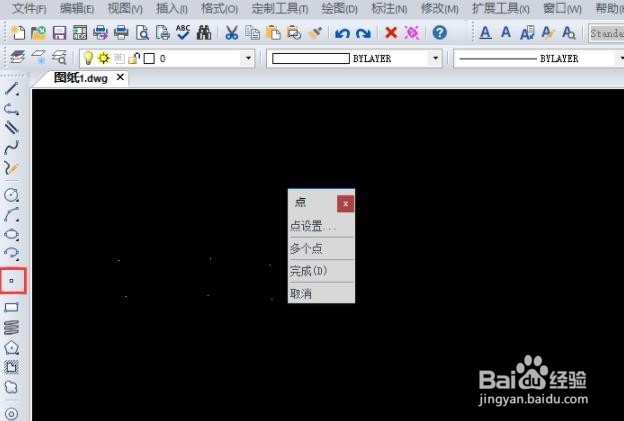 2/5
2/5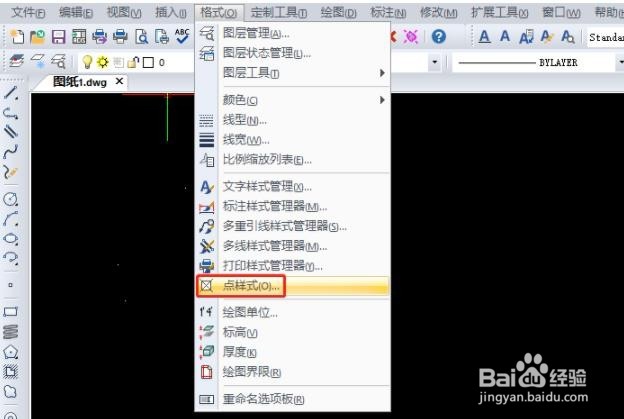 3/5
3/5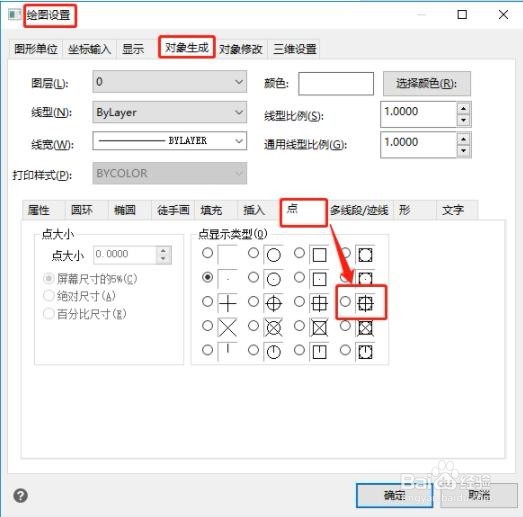 4/5
4/5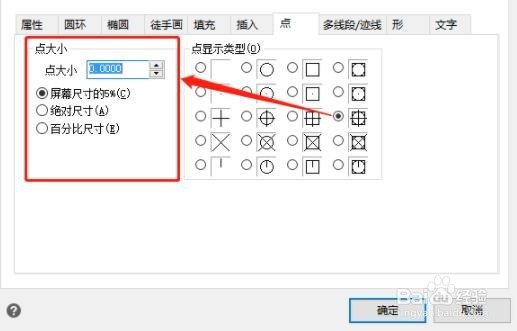 5/5
5/5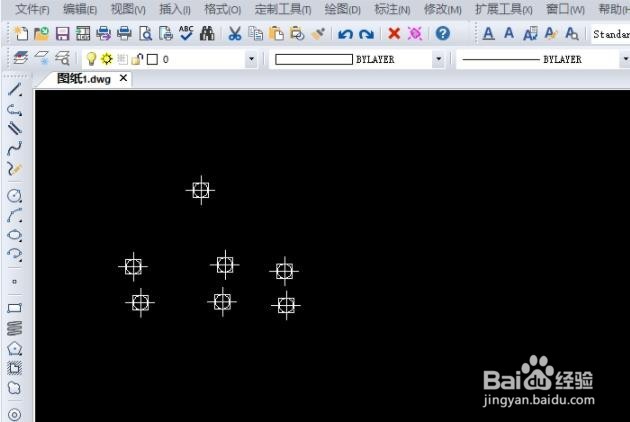 注意事项
注意事项
先尝试绘制“点”
1.先运行CAD编辑器专业版。
2.在CAD绘图框中,我们先画几个点看一下效果。由于默认的都是小点,所以看起来可能非常的费眼睛。
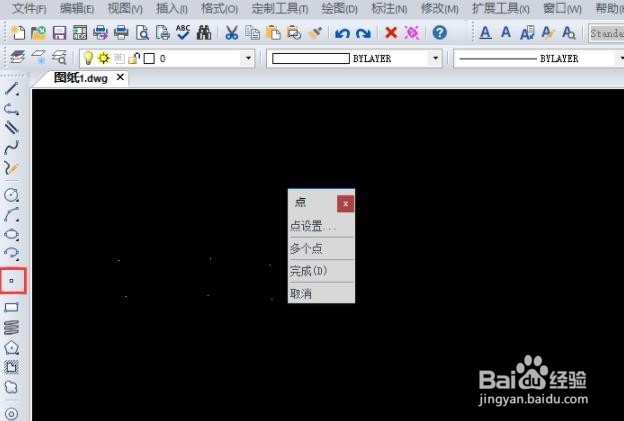 2/5
2/5“格式–点样式”
我们在菜单栏里选择“格式–点样式”选项,会弹出“绘图设置”的弹窗,其中就有自定义修改点样式的选项。
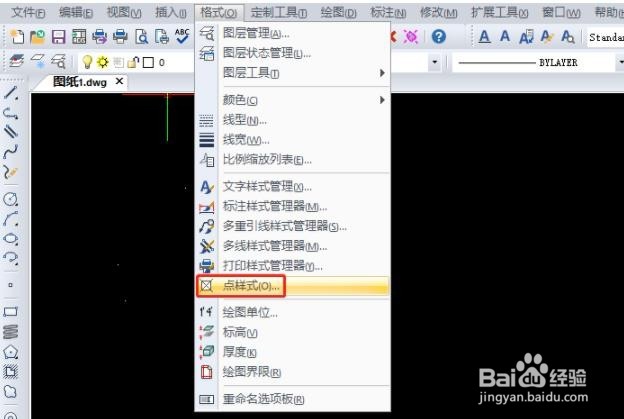 3/5
3/5“对象生成-点”
在绘图设置弹窗中,我们选择“对象生成-点”的选项页面,可以根据自己的意愿,任意选择一个点的样式,这里建议选择样式突出,方便观看的点样式。
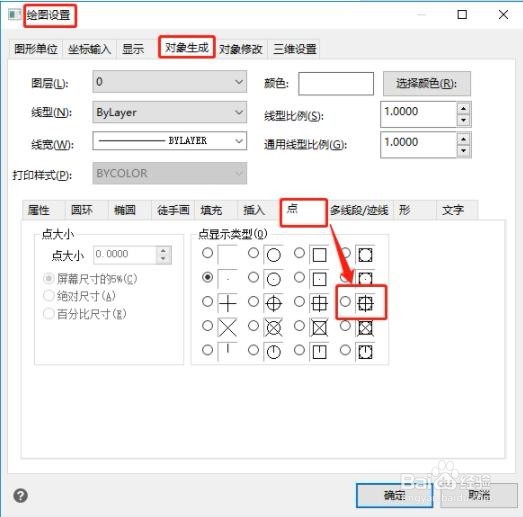 4/5
4/5设置点的大小
同时我们可以选择设置点的大小。例如,我们选择相对屏幕设置大小(意思是屏幕放大点也跟着自动放大,屏幕缩小跟着自动缩小)。然后点击确定。
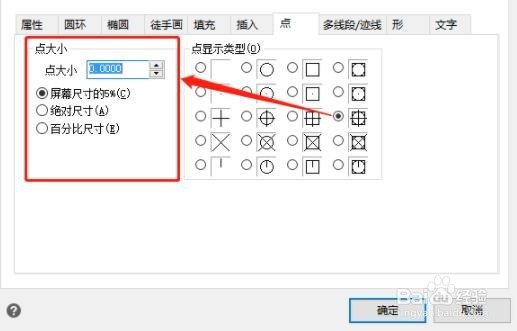 5/5
5/5修改好CAD的点样式
修改好CAD的点样式,我们返回到CAD绘图框中,会发现之前绘制的点已经改变样式了。即点样式已经变为我们修改后的样式了。
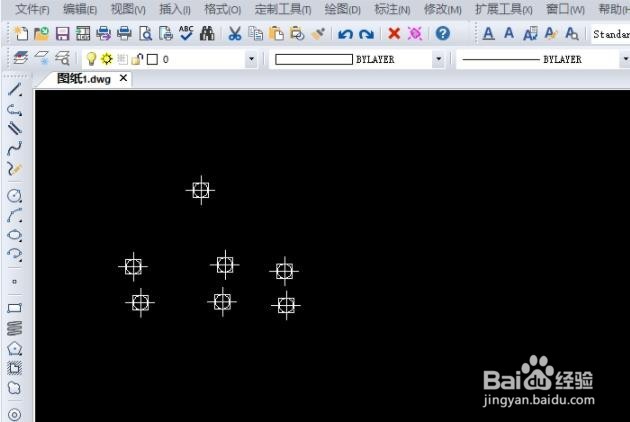 注意事项
注意事项欢迎带下方评论!
软件AUTOCADCAD编辑器版权声明:
1、本文系转载,版权归原作者所有,旨在传递信息,不代表看本站的观点和立场。
2、本站仅提供信息发布平台,不承担相关法律责任。
3、若侵犯您的版权或隐私,请联系本站管理员删除。
4、文章链接:http://www.1haoku.cn/art_887135.html
上一篇:ae如何让素材随机改变颜色
下一篇:【塞尔达荒野之息】可恶的偷羊贼
 订阅
订阅